NetBeans ( Apache Netbeansとも呼ばれます )はオープンソースで受賞歴のある IDE (統合開発環境) Windows用のアプリケーション 、 Linux 、 Solaris、 およびMac 。 NetBeans IDE 非常に強力なJavaを提供します プログラマーがJavaベースのWebアプリケーション、モバイルアプリケーション、およびデスクトップを簡単に開発できるようにするアプリケーションフレームワークプラットフォーム。これは、C / C ++プログラミングに最適なIDEの1つであり、PHPプログラマーに不可欠なツールを提供します。
IDE は、 PHPなどの多くの言語をサポートする唯一の最初のエディターです。 、 C / C ++ 、 XML 、 HTML 、 Groovy 、 Grails 、 Ajax 、 Javadoc 、 JavaFX 、および JSP 、ルビー、 およびRubyon Rails 。
エディターは機能が豊富で、幅広いツール、テンプレート、およびサンプルを提供します。また、コミュニティで開発されたプラグインを使用して拡張性が高いため、ソフトウェア開発に最適です。
NetBeansのツールと機能
Netbeans IDE アプリケーション開発をまったく新しいレベルに引き上げる次の機能が付属しています。
- 迅速なUI開発のためのドラッグアンドドロップGUIデザインツール。
- コードテンプレートとリファクタリングツールを備えた機能豊富なコードエディタ。
- GITやMercurialなどの統合ツール。
- 最新のJavaテクノロジーのサポート。
- コミュニティプラグインの豊富なセット。
この記事では、 Apache NetBeansをインストールするために使用できるさまざまな方法を紹介します。 Debian 、 Ubuntu およびLinuxMint 分布。この記事を執筆する時点で、最新のリリースは Apache NetBeans 12 LTSです。 。
このページ:
- Ubuntu、Mint、Debianに最新のNetBeansIDE12をインストールする方法
- Snap On Ubuntu、Mint、Debianを使用してNetBeansをインストールする方法
- Ubuntu、Mint、DebianでPPAを使用してNetBeansをインストールする方法
要件:
- 2GB以上のRAMを搭載したデスクトップマシン。
- NetBeans IDE( NetBeans )をインストールするには、Java SE Development Kit(JDK)8、11、または14が必要です。 JDK9では実行されません 。
また読む :CentOS、RHEL、およびFedoraにNetBeansIDEをインストールする方法
Ubuntu、Mint、Debianに最新のNetBeansIDEをインストールする方法
1。 NetBeans IDE 12の最新の安定バージョンをインストールするには 、まず、 Java JDKをインストールする必要があります 示されているデフォルトのリポジトリから。
$ sudo apt update $ sudo apt install default-jdk
次に、 Java JDKを確認します バージョン。
$ java -version
3。 次に、ブラウザを開き、NetBeans IDEダウンロードページに移動して、最新の NetBeans IDEをダウンロードします。 インストーラスクリプト( Apache-NetBeans-12.0-bin-linux-x64.sh )インストールされているLinuxディストリビューションの場合。
または、 NetBeans IDEをダウンロードすることもできます。 以下のコマンドを発行して、wgetユーティリティを介したシステムのインストーラースクリプト。
$ wget -c https://downloads.apache.org/netbeans/netbeans/12.0/Apache-NetBeans-12.0-bin-linux-x64.sh
4。 ダウンロードが完了したら、 NetBeans IDEがあるディレクトリに移動します。 インストーラーがダウンロードされ、以下のコマンドを発行してインストーラースクリプトを実行可能にし、インストールを開始します。
$ chmod +x Apache-NetBeans-12.0-bin-linux-x64.sh $ ./Apache-NetBeans-12.0-bin-linux-x64.sh
5。 上記のインストーラースクリプトを実行した後、インストーラーは「ようこそページ 」が次のように表示されたら、[次へ]をクリックします 続行するには(またはカスタマイズをクリックしてインストールをカスタマイズします )インストールウィザードに従います。
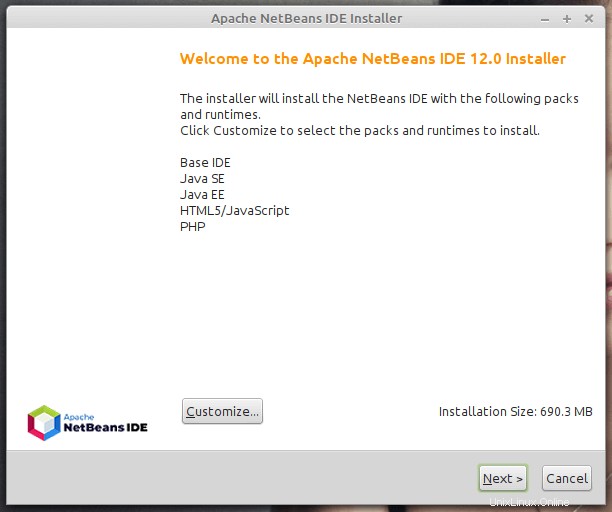
ApacheNetBeansIDEインストーラ
6。 次に、ライセンス契約の条件を読んで同意し、次へをクリックします。 続行します。

NetBeansIDEのライセンス
7。 次に、 NetBeans IDE 12.0を選択します 次のインターフェイスからインストールフォルダを選択し、[次へ]をクリックします 続行します。
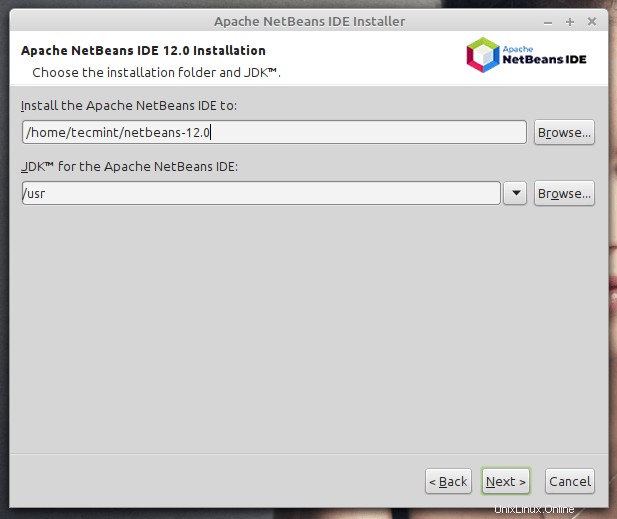
NetBeansIDEインストールフォルダ
8。 次に、インストールの概要を示す次の画面のチェックボックスを使用して、インストールされたプラグインの自動更新を有効にし、[インストール]をクリックします。 NetBeansIDEとランタイムをインストールします。
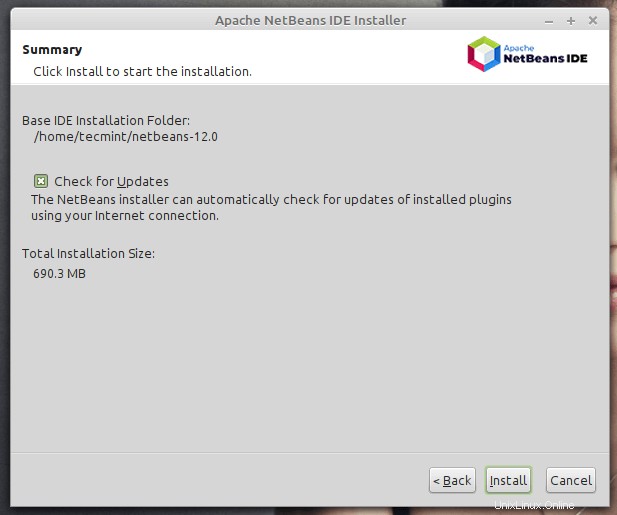
NetBeansIDEアップデートを有効にする
9。 インストールが完了したら、完了をクリックします マシンを再起動して、NetBeansIDEをお楽しみください。
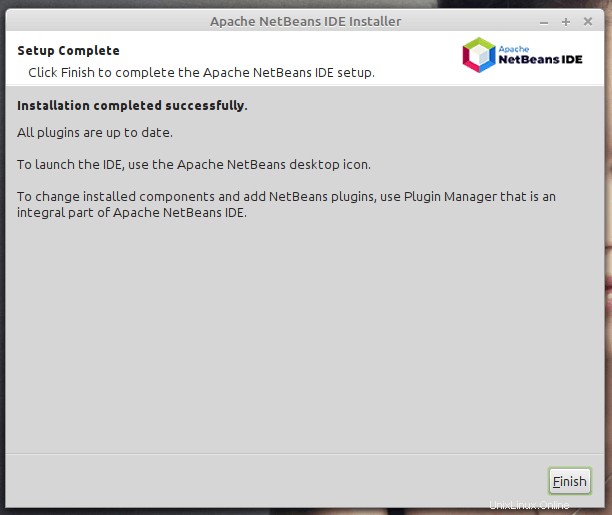
NetBeansIDEのインストールが完了しました

UbuntuのNetBeansIDE
そして出来上がり!ダッシュボードが表示され、プロジェクトの作成とアプリケーションの構築を開始できます。
Snap On Ubuntu、Mint、Debianを使用してNetBeansをインストールする方法
NetBeansのインストール 最新バージョンのソフトウェアパッケージをインストールできるため、スナップパッケージマネージャーを使用するのが最も推奨される方法です。
開始するには、次のコマンドを実行してシステムのパッケージリストを更新します。
$ sudo apt update
Netbeansをインストールするには スナップパッケージマネージャーを使用して、以下のコマンドを実行します。これにより、システムにNetBeansスナップがダウンロードされます。
$ sudo snap install netbeans --classic
インストールが正常に完了すると、ApacheNetBeansが正常にインストールされたことを確認できます。
インストールしたら、アプリケーションマネージャを使用して Netbeansを検索します 以下に示すように。アイコンをクリックして起動します。

UbuntuのNetBeansIDE
Ubuntu、Mint、DebianにAPTを使用してNetBeansをインストールする方法
スナップを使用する代わりのオプション は、すべてのDebianベースのディストリビューションにネイティブな古き良きAPTパッケージマネージャーを使用しています。ただし、これは最新バージョンのNetBeansをインストールしません。前に説明したように、Netbeansインストーラ およびスナップ 最新バージョンをインストールする場合に推奨されるオプションです。
それでも、次のコマンドを実行してNetbeansをインストールします。
$ sudo apt install netbeans
これにより、JDK、Javaインタープリター、コンパイラー、およびその他の関連する多くの依存関係を含む多数のパッケージがダウンロードされます。インストールが完了したら、アプリケーションマネージャを使用してNetBeansを見つけ、起動します。

UbuntuのNetBeansIDE
おめでとう! NetBeans IDE 12の最新バージョンが正常にインストールされました Debian / Ubuntu and Mint Linuxベースのシステム。ご不明な点がございましたら、以下のコメントフォームを使用して、質問をしたり、ご意見をお聞かせください。
共有は思いやりがあります…Facebookで共有するTwitterで共有するLinkedinで共有するRedditで共有する